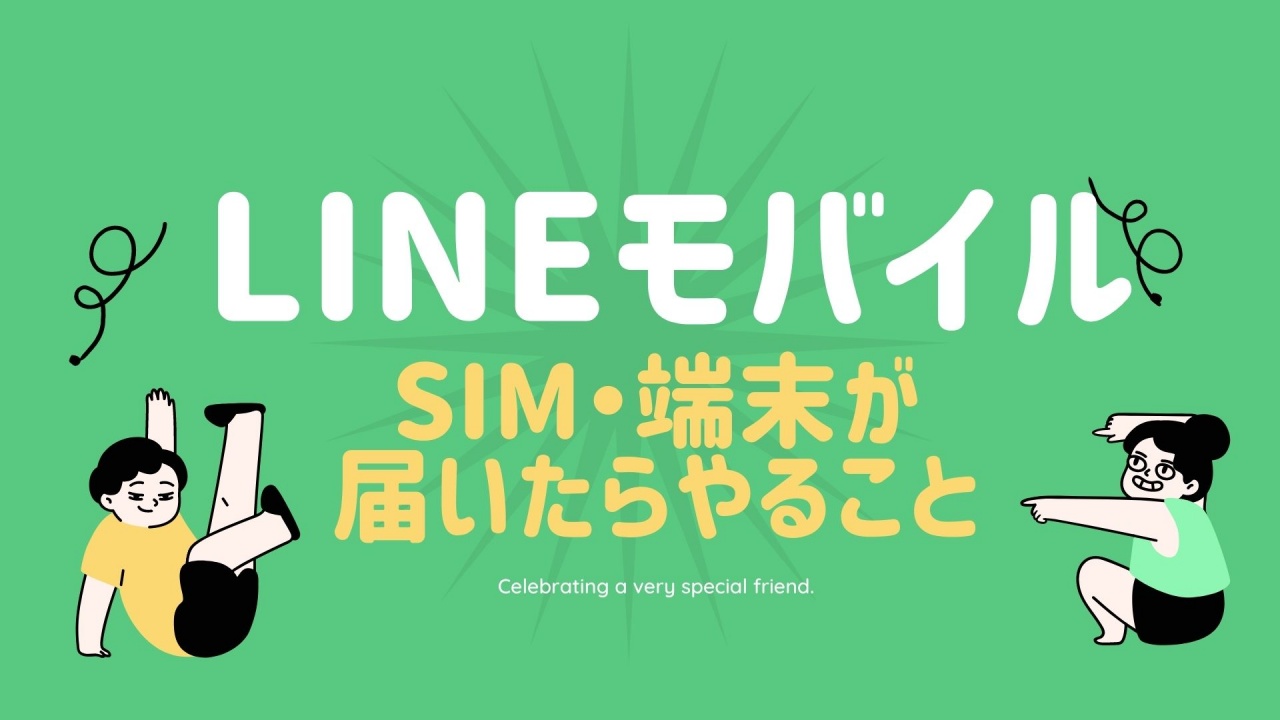LINEモバイルを契約後にSIMカード&端末が届いたらやることの簡単な流れは5つ
- 利用開始の申込
- SIMカードの入れ替え
- APN設定(端末を同時購入した場合は不要:Phone除く)
- 契約者連携・利用者連携
- いつでもアプリを入れる

新規で端末もLINEモバイルで購入してるなら4・5だけでOKだよ
【LINEモバイル】SIMが届いたらやること
LINEモバイルを契約してSIMカード・端末が届いたら
まず初めに利用開始の手続き・申込をします。
利用開始の申込は新規契約の場合は不要。
●利用開始手続きが必要な場合
回線変更
SIMカード再発行
プラン変更で新しいSIMカードが届いた
このような場合には利用開始手続きが必要です。

新規(新しい電話番号)で契約した場合は不要だよ。
利用開始手続き・申込をする
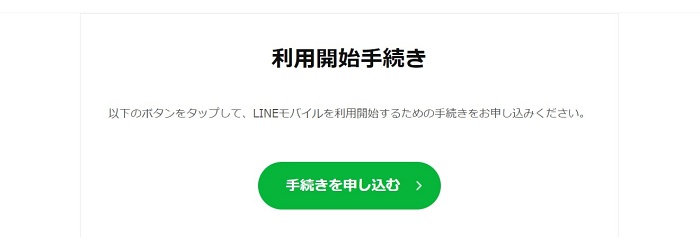
- LINEモバイルのマイページにログイン
(LINEモバイルの初期設定マニュアルに載っているQRコードからもログインできます) - 利用開始の手続き「手続きを申込む」を選択

- 手続きにかかる予定時間を確認し、「申し込む」を選択
- 申込後の取り消しはできません→「はい」を選択
サービス開始のお知らせを待つ
利用開始の申込後
- 「サービス開始のお知らせのメールをお送りします。」
- メール受信後の流れ
と書かれたページに移行します。
お知らせメールを待っている間に、受信後の流れを確認しておきます。
受付時間・手続き完了までの目安時間
手続き完了メールが届くまでの時間の目安は契約回線や状況により異なります。
目安時間:数分~1時間程度
受付時間:10:00~20:00
目安時間:2~3時間程度
受付時間:10:00~17:00
SIMカードの入れ替え
サービス開始のお知らせメールが届いたらSIMカードの入れ替えをします。
自分で端末を用意した場合はSIMピンが必要です。
なければクリップ等でも一応代用できます。
SIMカードの交換方法
- SIMピンを用意する
- 端末の電源を切る
- 側面のカードスロットを開けてSIMをとり出す
- 届いたSIMカードを入れる
- 端末を起動する

大体本体の側面にカードスロットがあって、小さな穴があいているのでSIMピンまたはクリップ等を差し込み開けます。あけたら引き出して元々入っていたSIMカードをとり出します。
その際、向きなど確認しておくとわかりやすいので良いです。
新しく届いたSIMカードを同じ向きで入れてカードスロットを元に戻します。
端末を再起動して動作確認します。
起動時に回線の名称(docomo・au・softbank)が左上に表示されていればOK。
SIMが無効・認識されない場合
SIMを挿したのにキャリアの表示が出ずに
「SIMが無効です・ロックされてます。」などの表示がでる場合はSIMがきちんと認識されていない可能性があります。
SIMの挿しなおしをしても直らない場合はSIM情報の更新等が必要です。
SIMカードが無効になる原因と対処方法。ロック解除済みなのになぜ?
APN(通信)設定
SIMカードを挿したらAPNの設定をします。
APNとはモバイル通信するための初期設定です。
契約と同時にLINEモバイルでiPhone以外の端末を購入した場合は不要。

端末を自分で用意した人はAPN設定しないとモバイルでネット見たりできないよ
iPhone(iso端末)とandroid端末でAPNの設定方法が異なります。
iPhoneの場合
マニュアルのプロファイルまたはLINEモバイルのサイトAPN設定方法(初期設定) iPhone・iPadをお使いの方より自分の契約プランのプロファイルをダウンロードします。
- スマホの設定に戻ってプロファイルダウンロードをクリック
- インストールして完了
↓動画でプロファイルのダウンロード&インストールしてるところに飛びます。
androidの場合
androidの場合は
ここにLINEモバイルとある場合は選択して自分のプランの設定と同じかどうか確認します。
違う場合や選択肢にない場合はマニュアルを見ながらAPNに
「名前・APN・ユーザー名・パスワード・認証タイプ」を入れて設定します。
参考:
漫画で解説。APN設定(Android)
APN設定方法(初期設定) Android(iPhone・iPad以外)をお使いの方
契約者連携・利用者連携をする
APN設定が完了したら契約者連携と利用者連携をします。
しないと使えないわけではないですが、キャンペーン等でLINEモバイルの契約をした場合などには特に契約者連携をしていないとポイント付与などがされない場合が多いので必要です。
契約者連携するとできること
契約者連携をすると
- スマホからマイページにID・パスワード入力なしでログイン
- LINEポイントで月額料金の支払い
- トークで問い合わせ
等ができるようになります。
契約者連携のやり方
契約者連携方法は
- LINEアプリよりLINEモバイルを友達追加する
※マニュアルのQRコードからも追加できます。 - 契約者連携を選択
- 新規ログインID連携を選択
- ログインID/パスワードを入力し連携する
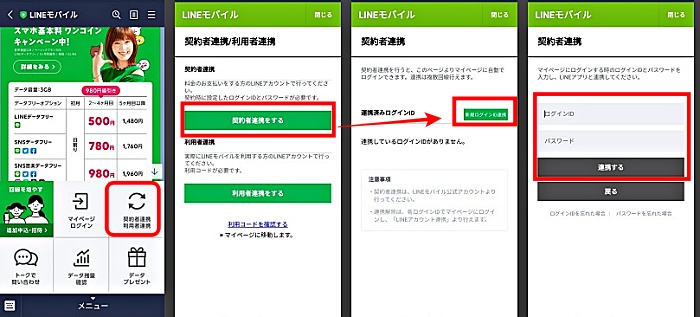
これでOK!
※ログインIDとパスワードはLINEモバイルを契約した際に設定したものです。
マニュアルの裏面にもやり方が掲載されています。
参考:契約者連携の方法
利用者連携をするとできること
利用者連携は、契約者と利用者が異なる場合にも必要です。
利用者連携をすると
- データ通信料をLINEの家族や友達にプレゼント
- LINEでデータ残量の確認
が簡単にできます。
利用者連携のやり方
契約者連携の際に行った(手順2)同様に
- LINEアプリ内LINEモバイルから「利用者連携をする」を選択
- 利用コードを入力し連携
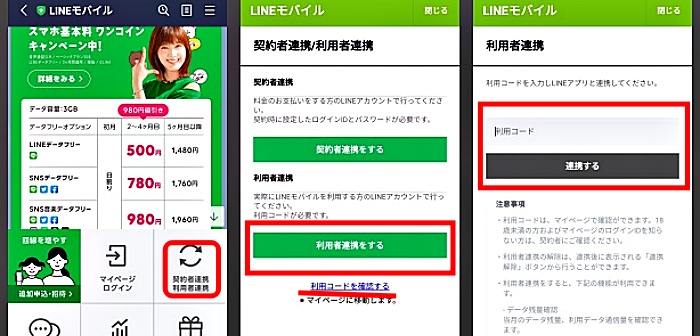
参考:利用者連携の方法
利用コードの確認方法
利用コードは「利用者連携をする」の下にある「利用コードを確認する」から確認できます。
パソコンからログインする場合は
で下にスクロールしていくと、利用コードの項目があります。
いつでも電話アプリをインストール
音声通話SIMで契約した人は、いつでも電話アプリをダウンロードします。

LINEアプリの電話しか使わない!って人は特にインストールする必要もないかな
- マニュアルに載っているQRコードまたは
- アプリストアで「いつでも電話」と検索でもOK

無料で通話料が半額に
いつでも電話を使うと、
通常の国内通話の通話料「20円/30秒」→半額の「10円/30秒」で使えます。
月額料金なども不要。電話かけるにアプリを使うだけ!
ただ、すべての電話に対応してるわけではありません。
いつでも電話で非対応の番号
いつでも電話から発信できない電話番号は
- 緊急通報および3桁番号サービス
(110番、118番、119番・104番、115番、177番など) - 0120、0570、0180、0990等、「0XX0」で始まる番号
- マイライン等の「00XX」から始まる電話番号
- 060、020、もしくは、#で始まる番号
- 衛星携帯電話への発信
ソフトバンクの「転送・留守電・着信お知らせ機能サービス」に関する発信番号も不可です。
まとめ
端末を自分で用意した人はAPN設定をしなくちゃいけないから少し難しいと感じてしまうかもしれないけど、手順通りにやればそこまで難しくない。もし躓いてしまった場合はLINEモバイルの店舗もあるので相談してみるといいかも。